Cómo editar un PDF en Mac: 4 métodos (3 gratuitos y 1 premium)

Tu quieres saber Cómo editar un PDF en Mac? Este artículo le proporcionará 3 métodos de pago posibles y un Premium para editar archivos PDF en Mac.
Si no quiere perder el tiempo probando métodos gratuitos y quiere gastar poco dinero para ahorrar su valioso tiempo, le sugiero que elija Adobe Acrobat DC. Es caro, por lo que puedes elegir Wondershare PDFelement, que te ofrece funciones completas de edición y conversión de PDF.
¿Qué es un PDF?
Adobe creó el formato PDF. De esta forma se pueden compartir documentos entre varios sistemas operativos sin perder calidad y formato. Todavía se utiliza como el formato más popular y, a menudo, impreso en formularios en línea y toda la facturación se realizará únicamente en formato PDF, ya que es el mejor formato sin perder contenido.
Cualquiera puede necesitar cambiar alguna información en cualquier documento según sus necesidades. Por eso en este artículo hablaremos de ello. Cómo editar un PDF en Mac sistema.
Hay varias formas de ver y editar archivos PDF en una Mac. Pero la herramienta más eficaz para editar archivos PDF también está disponible para Mac y es "Vista previa".
Es preferible la aplicación Vista previa de Apple y puede elegirse como adecuada para editar PDF en Mac. La aplicación Vista previa se puede utilizar para anotar documentos de forma rápida y sencilla.
Cómo editar un PDF en Mac
Método 1: Cómo editar un PDF en una Mac con la vista previa de la aplicación integrada de Apple
La vista previa es mucho más rápida y es impresionante realizar pequeños cambios en el PDF. Es muy útil realizar cambios usando los botones de la barra de herramientas Anotaciones. Estos botones harán el trabajo perfectamente permitiéndote editar.
1. Abra el PDF con la aplicación Vista previa. Haga clic derecho en PDF y abra con vista previa.

2. Seleccione el menú Herramientas y haga clic en la opción Anotar.

3. Puede ver las múltiples opciones que se pueden usar para realizar cambios en el PDF. Aquí podemos ver cómo presionar texto y agregar subrayado al texto en PDF.


4. Puede resaltar, subrayar y tachar texto en el PDF. Texto resaltado.

5. Puede agregar texto y notas al PDF. El nuevo texto se agrega como se muestra a continuación.

6. Puede agregar marcadores al PDF.
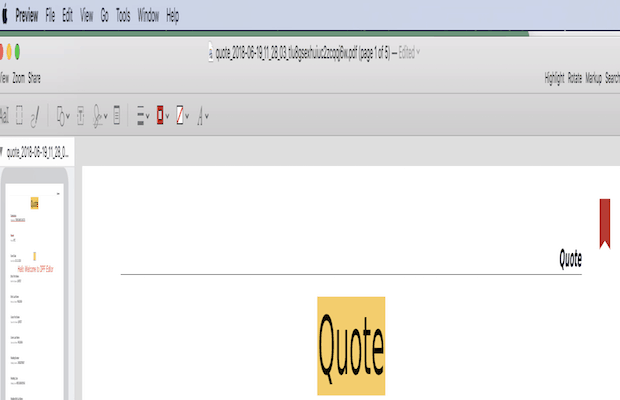
7. Puedes rotar el PDF hacia la izquierda o hacia la derecha.

Características principales de la Vista previa:
• La búsqueda ultrarrápida y el rendimiento son buenos.
• Se realizará la adición y edición de hipervínculos en un documento PDF.
• Anotar, resaltar y anotar archivos PDF de múltiples maneras.
• Puede insertar nuevas páginas en archivos PDF existentes
• Los metadatos se pueden ver y editar.
• Las imágenes se pueden ver y editar.
Método 2: convertir PDF a formato de archivo editable en Mac
Puede utilizar la aplicación Free PDF Converter para convertir su archivo PDF a otros formatos editables como Word, Excel, JPEG, etc.
Siga los sencillos pasos para convertir PDF y editarlo usando el convertidor de PDF.
1. Descargue el convertidor de PDF para Mac e instálelo.
2. Una vez hecho esto, haga clic en el botón "Agregar PDF" y agregue los archivos PDF que desea convertir.
3. Luego seleccione el formato de archivo que desea cambiar entre las opciones disponibles.
4. Finalmente, haga clic en el botón "Convertir" y su PDF se convertirá a un formato de archivo editable.
5. Ahora realice los cambios en un formato de archivo editable y luego guarde el archivo como un PDF actualizado.
Nota: PDF Converters le permite habilitar algunas configuraciones personalizadas adecuadas para los archivos que se convertirán desde PDF. Al configurarlos, algunas partes de los archivos PDF no se pueden perder durante la extracción.
Método 3: utilice editores de PDF gratuitos para Mac
Desnatar Es el mejor editor de PDF que funciona muy bien para agregar notas, resaltar texto importante, crear presentaciones potentes, etc. a archivos PDF. Es un editor de PDF gratuito y de código abierto. De
Algunas de las principales características de Skim:
• Visualización de archivos PDF.
• Las notas se pueden ver y editar.
• Resaltar texto importante, incluidos modos de resaltado de un toque, etc.
• Creación de "instantáneas" para fácil consulta en PDF.
• Realice presentaciones potentes con transiciones integradas.
• Herramientas de recorte que funcionan de forma inteligente.
Método 4: uso del software premium de edición de PDF
Dado que Skim es un software gratuito, no le proporcionará la funcionalidad completa que necesita. E incluso los dos métodos gratuitos restantes le ofrecerán una funcionalidad limitada.
Si trabaja habitualmente con archivos PDF, le recomiendo no utilizar ninguno de los métodos gratuitos. Debes comprar cualquiera de los programas Top PDF Editor. Como sabrás, Adobe Acrobat DC es el mejor. Por supuesto que es caro, por lo que sugiero Wondershare PDFelement, que es la mejor alternativa a Acrobat DC. Lo estoy usando. Le proporcionará una funcionalidad completa. Viene con licencia de por vida. Lea nuestra revisión de Wondershare PDFelement para obtener todos los detalles. Nuestros lectores obtienen un descuento especial. este enlace con descuento.
ahora lo sabes Cómo editar un PDF en Mac. Si este tutorial te ayudó, compártelo. Por favor sigue lo que quieras Facebook, Twittery YouTube para obtener más consejos.

Descubre más contenido